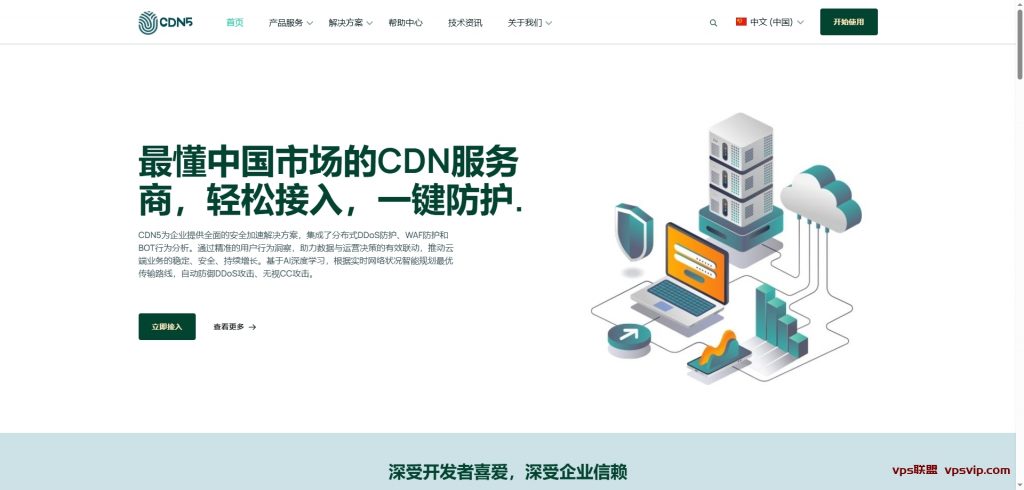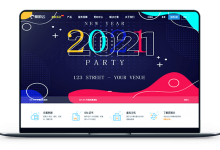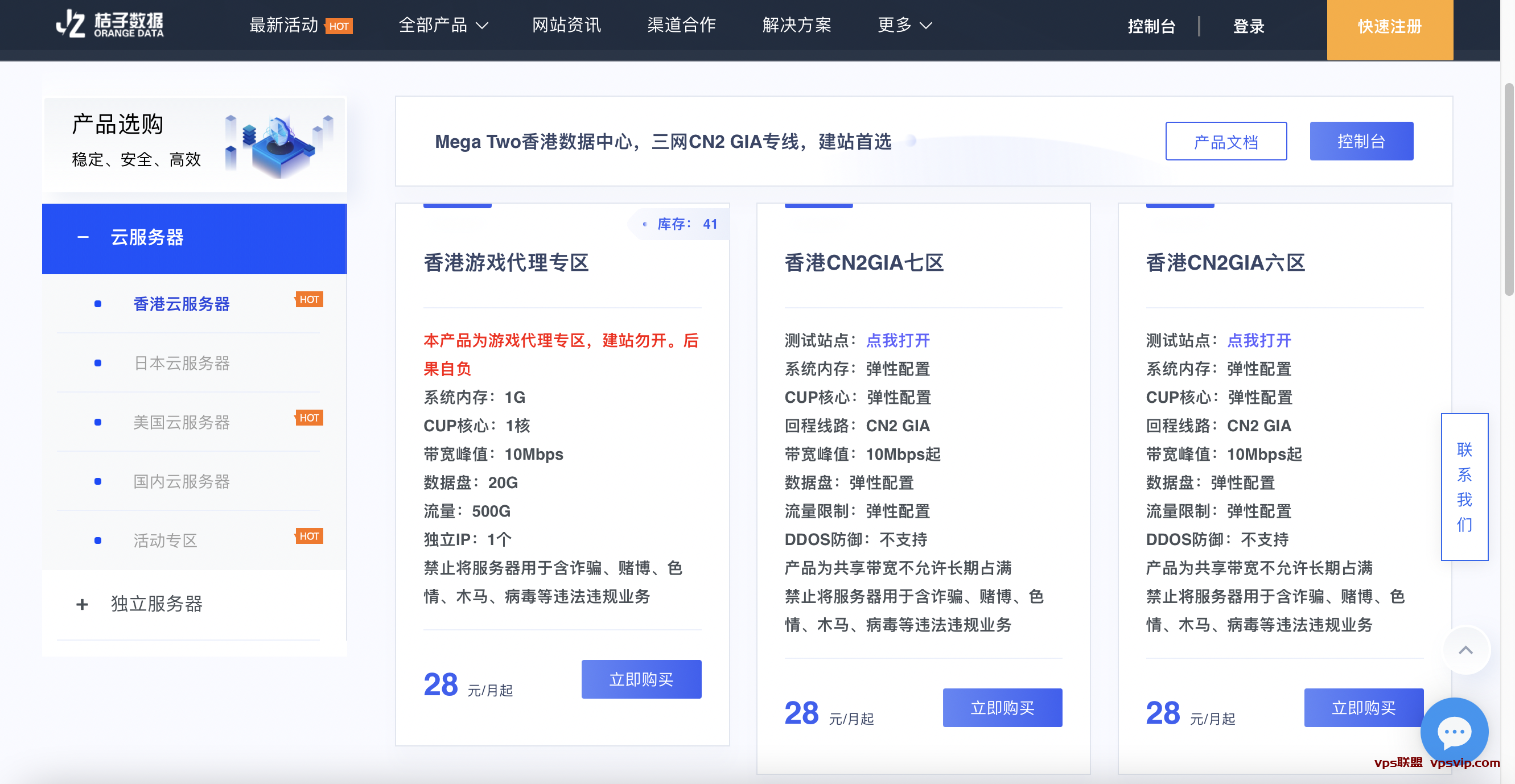一、准备工作
1. 制作启动盘
通过制作启动盘,我们可以将操作系统安装到主机上。首先,下载相应的操作系统镜像文件,并使用专业制作工具将其烧录至U盘或光盘中。
2. 数据备份
在进行主机安装之前,务必备份重要的数据文件。安装过程中可能会格式化磁盘,导致数据丢失。
二、安装过程
1. 进入BIOS
在主机启动阶段按下相应的按键(通常是Del键、F2键或F12键)进入BIOS设置界面。在BIOS中,我们可以进行硬件配置和启动项设置。
2. 设置启动项
在BIOS中,将启动项设置为所制作的启动盘。这样,在重启主机时,它会从启动盘中加载操作系统安装程序。
3. 安装操作系统
通过启动盘引导,进入操作系统安装界面。按照提示选择语言、时区和键盘布局等设置,并接受许可协议。然后,选择安装类型(全新安装或升级安装),并选择安装位置。
4. 磁盘分区
如果选择全新安装,可以对磁盘进行分区操作。通常可以选择快速分区或手动分区。快速分区会将整个磁盘分为一个或多个默认大小的分区。
如果选择手动分区,可以根据需求进行更加精细的分区设置,包括分区格式化、分区大小等。
5. 安装过程
在进行分区设置后,点击安装按钮开始安装过程。系统会自动将操作系统文件复制到指定分区,并进行系统配置。安装过程可能需要一定时间,请耐心等待。
6. 安装完成
安装完成后,系统会提示重启计算机。重新启动后,操作系统会加载并显示欢迎界面。根据提示进行初步设置,如用户名、密码、网络设置等。
三、注意事项
1. 定期升级操作系统
安装操作系统后,定期进行系统更新,以获取最新修复和功能。系统更新可以提高安全性和性能。
2. 安装必要的驱动程序
安装完成后,检查设备管理器中是否存在未安装的驱动程序,如显卡驱动、声卡驱动等。下载并安装相应的驱动程序,以确保硬件的正常工作。
3. 安装必要的软件
根据个人需求,安装必要的软件和工具,如浏览器、办公软件、视频播放器等。注意选择正版软件,并从可信的渠道下载。
4. 数据恢复
如果在安装过程中未备份数据发生了意外丢失,可以尝试使用数据恢复软件来恢复丢失的文件。
通过上述步骤,您可以轻松地完成一台主机操作系统的安装。根据需要进行必要的配置和安装工作,以获得一个高效且可靠的主机系统。祝您安装成功!
 VPS联盟
VPS联盟